[מדריך] כיצד להקליט מסך ב-Windows 10 ללא Xbox
קל ללמוד כיצד להקליט מסכים ב-Windows 10 עם Xbox. אתה יכול לצלם במהירות משחקים ומחשבים שולחניים בכמה לחיצות על כפתור/מקשי קיצור! עם זאת, כמה חסרונות הופכים אותה לבחירה מאתגרת. החסרונות הללו כוללים מסך מלא קבוע, נתיב אחסון קבוע, פורמט קבוע, איכות וכו'. לפיכך, פוסט זה אוסף את חמש החלופות הטובות ביותר ל-Xbox עבור הקלטת מסך של Windows. גלה כמה הם מעולים בטבלה למטה!
| חלופות לאקסבוקס | מצב לכידה | אזור לכידה | הקלטת אודיו ומיקרופון מערכת | הגדרות פלט הניתנות להתאמה אישית | איכות (רזולוציה) |
| AnyRec Screen Recorder | וידאו, אודיו, מצלמת אינטרנט, מקליט טלפון וצילום מסך. | שולחן עבודה, חלון פעיל וחלק מסוים במסך. | √ | √ | רזולוציית 4K, 2K ו-1080p. |
| כלי חיתוך | צילום מסך והקלטת מסך. | אזור מסך ספציפי באמצעות גרירת הקווים. | × | × | זהה לתצוגה ברזולוציית שולחן העבודה שלך. |
| נגן מדיה VLC | הקלטה בשולחן העבודה. | תומך רק בלכידת שולחן העבודה. | √ | √ | זהה לרזולוציית שולחן העבודה שלך. |
| סטודיו OBS | שולחן עבודה, משחק, תמונה, מצלמת אינטרנט וכו'. | מסך מלא, חלונות פעילים ואזורים ספציפיים. | √ | √ | 1080p לרזולוציה הרבה יותר גבוהה. |
| בנדיקם | הקלטת משחקים, מסך ומכשירים. | מסך חלון שלם, אזור מלבני ומצלמת אינטרנט. | √ | √ | מסטנדרט 1 ועד 4K. |
רשימת מדריכים
חלופה 1: מקליט מסך AnyRec חלופה 2: כלי חיתוך חלופה 3: נגן מדיה VLC חלופה 4: OBS Studio חלופה 5: Bandicam FAQsחלופה 1: מקליט מסך AnyRec
שלא כמו הקלטת מסך Xbox ב-Windows 10, ייתכן שתרצה להשתמש בכלי המציע פקדים שונים כמו AnyRec Screen Recorder. כלי זה מספק אפשרויות הקלטת מסך מרובות, כולל מקליט וידאו (שולחן עבודה/חלון), מקליט משחקים, מקליט טלפון וכו'. לא משנה שתרצו להקליט איזו פעילות, תוכלו לבחור את האזור הרצוי ללכוד: מסך מלא, חלון פעיל , או חלק מסוים במסך. הוא מציע גם הגדרות הניתנות להתאמה אישית כדי לשנות/להגדיר את פורמט הפלט, האיכות וספריית הקבצים! כעת, כיצד להקליט מסך ב- Windows 10 ללא שימוש ב-Xbox AnyRec Screen Recorder? חקור את הסעיפים הבאים למטה!

הקלט שולחן עבודה, משחק, טלפון וכו', ללא סימן מים, מגבלת זמן ופיגור.
ספק אפשרויות רזולוציה להקלטת הטלפון שלך: 4K, 2K, 1080p ועוד.
מציעים איכויות וידאו פלט שונות: נמוך, רגיל, גבוה וגבוה מאוד.
מלא בהגדרות הניתנות להתאמה אישית המאפשרות לך לעצב, קצב סיביות, קצב פריימים וכו'.
הורדה מאובטחת
הורדה מאובטחת
שלב 1.התקן את מקליט מסך AnyRec ב-Windows 10/11 שלך. אתה יכול לקבל את מקליט הווידאו לאחר פתיחת התוכנית.
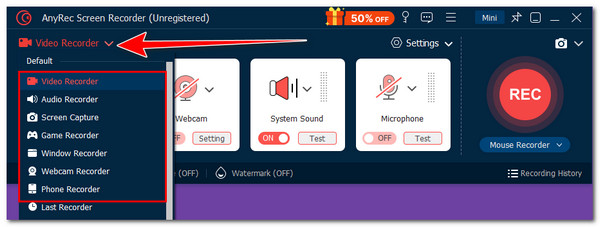
שלב 2.לחץ על "מלא" כדי ללכוד את כל המסך או לחץ על "מותאם אישית" ובחר את חלק המסך. לאחר מכן, הפעל את המתג "צליל מערכת" כדי ללכוד את השמע של המחשב שלך.
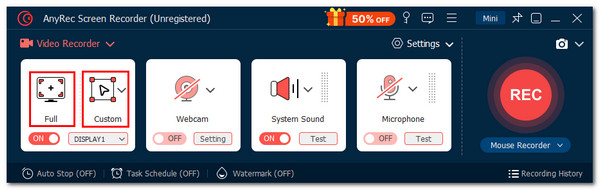
שלב 3.כדי לקבל פלט באיכות גבוהה, לחצו על כפתור התפריט הנפתח "הגדרות" ובחרו באפשרות "הגדרות פלט". לאחר מכן, תוכלו להתאים את הפורמט, קצב הפריימים, האיכות וכו'.
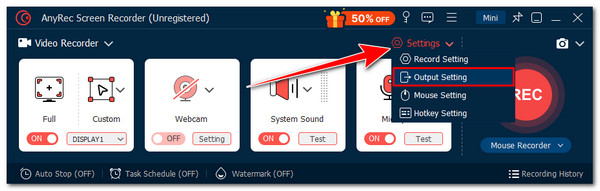
שלב 4.לבסוף, לחצו על כפתור "REC" כדי להתחיל את תהליך הקלטת המסך. לאחר הקלטת המסך ב-Windows 10 ללא Xbox, לחצו על כפתור "Stop" וקצרו את ההקלטות כרצונכם.
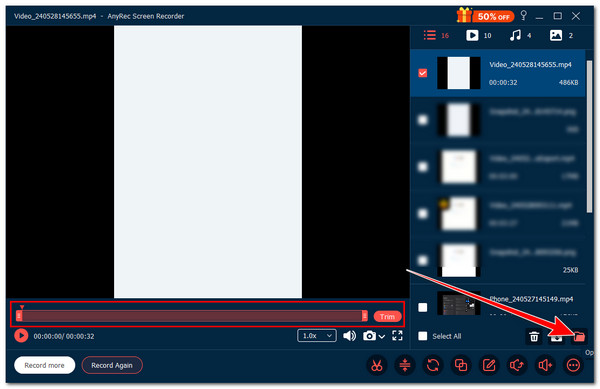
הורדה מאובטחת
הורדה מאובטחת
חלופה 2: כלי חיתוך
חוץ מהראשון Windows 10 Game DVR (Xbox) לחלופין, הגרסה החדשה של כלי החיתוך יכולה גם להראות לך שלבים פשוטים כיצד להקליט מסך ב-Windows 10 ללא Xbox. בנוסף לצילום מסך של מסכי שולחן עבודה שונים, הוא יכול כעת גם להקליט פעילויות על המסך. עם זאת, גרסה זו של כלי החיתוך זמינה רק תחת Windows 11. כדי להשתמש בה, תחילה עליך לעדכן את המחשב שלך ל-Windows 11 כדי להקליט את המסך ב-Windows 10/11 ללא סרגל משחק.
שלב 1. גשו לחיפוש של Windows על ידי לחיצה על מקש "Windows" במקלדת. לאחר מכן, הקלידו את "כלי החיתוך" ולחצו עליו. לאחר מכן, בחרו בכרטיסייה "הקלטה" ולחצו על כפתור "+חדש".
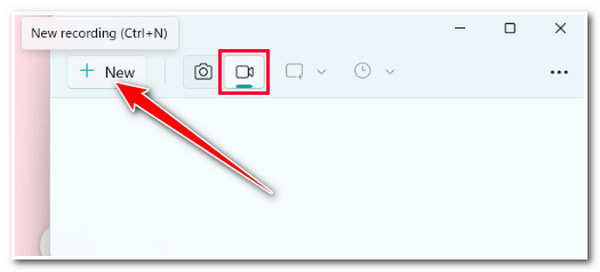
שלב 2.לאחר מכן, גרור את הקווים המקווקוים לאזור הספציפי שברצונך להקליט. לאחר מכן, לחץ על כפתור "התחל" כדי מסך הקלטות ב-Windows 11 עם כלי החיתוך.
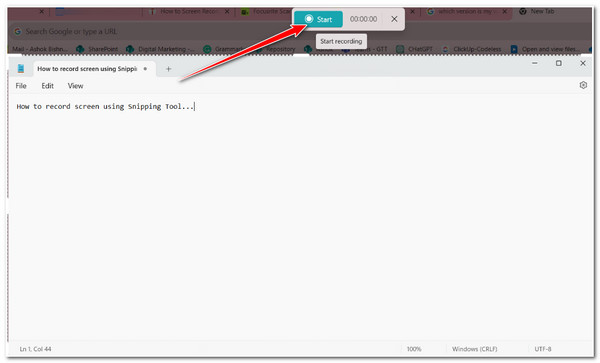
שלב 3.לאחר שתסיים להקליט, לחץ על "עצור". לאחר מכן, לחץ על הלחצן "שמור בשם" בפינה השמאלית העליונה כדי לשמור את ההקלטה שלך.
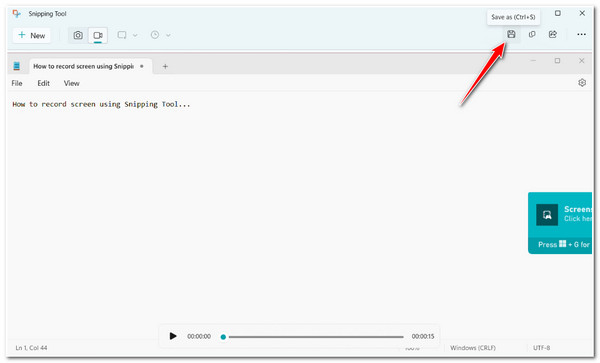
חלופה 3: נגן מדיה VLC
כעת, אם כלי החיתוך לא עובד, חלופה נוספת ל-Xbox היא נגן המדיה VLC. בנוסף ליכולתו לנגן פורמטים שונים של וידאו ואודיו, נגן המדיה של VLC מצויד בתכונות אחרות, כולל הקלטת פעילויות על המסך. החיסרון היחיד בשימוש ב-VLC הוא שזה לא כלי ייעודי להקלטת מסך. במקרה זה, צפו שהוא תומך רק בתכונות הקלטת מסך מוגבלות; זה די מורכב לנווט בין דברים ולייצא פלט עם גדלי קבצים גדולים. עם זאת, זה עדיין עדיף על מסך הקלטה עם Xbox Game Bar.
שלב 1.הפעילו את נגן המדיה VLC במחשב Windows 10 שלכם. לאחר מכן, לחצו על הכרטיסייה "מדיה" ובחרו באפשרות "פתח התקן לכידה".
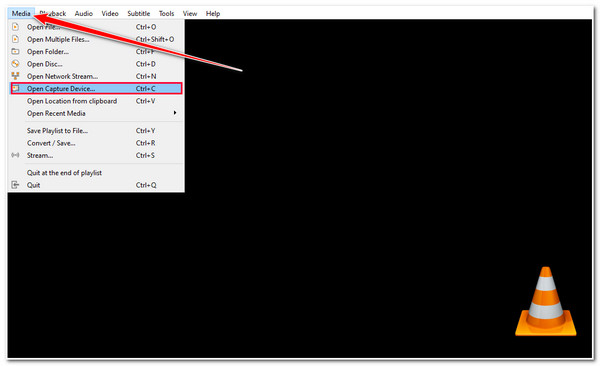
שלב 2.לאחר מכן, לחצו על הכרטיסייה "התקן לכידה", לחצו על כפתור התפריט הנפתח "מצב לכידה" ובחרו באפשרות "שולחן עבודה". לאחר מכן, בחרו את ערך "קצב הפריימים" הרצוי.
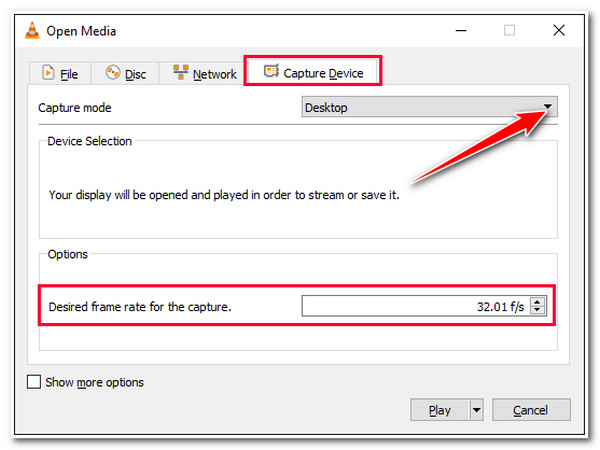
שלב 3.לאחר מכן, לחצו על כפתור התפריט הנפתח למטה ובחרו באפשרות "המר/שמור". לאחר מכן, בחרו את ספריית קובץ הפלט הרצויה על ידי לחיצה על כפתור "עיון".
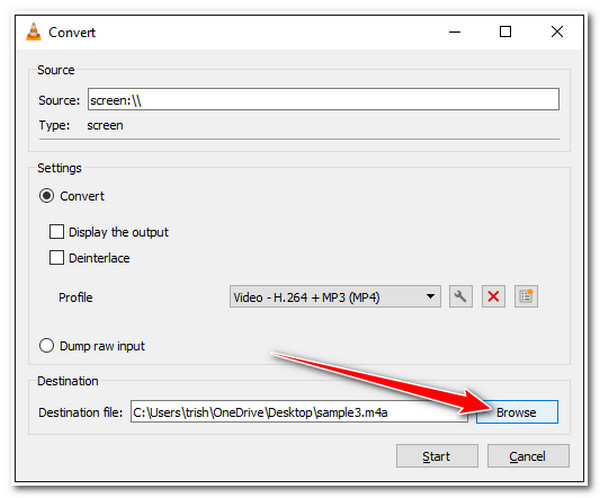
שלב 4. לאחר שתסיים, לחץ על כפתור "התחל". לאחר מכן, לחץ על "הקלט" בפינה השמאלית התחתונה כדי להתחיל את ההקלטה על המסך ב-Windows 10 ללא Xbox.
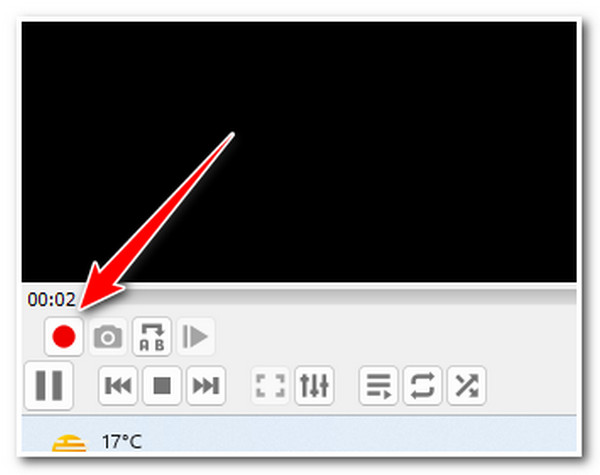
שלב 5. לאחר שתסיים להקליט, לחץ על "עצור". הנה לך! אלה השלבים הפשוטים לשימוש ב- VLC כדי להקליט מסך ב- Windows.
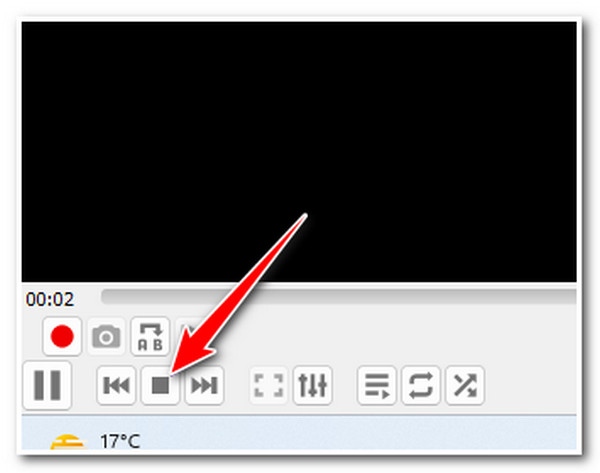
חלופה 4: OBS Studio
כלי חלופי נוסף ל-Xbox שיכול גם להוביל אותך כיצד להקליט מסכים ב-Windows 10 ללא Game Bar הוא OBS Studio. בהשוואה ל-VLC ו-Snipping Tool, OBS Studio מציע תכונות הקלטת מסך רבות! זה גם הגדרה מלאה של מערבל אודיו, סצנה, מעברי סצנה, פקדים וכו' דבר נוסף שכדאי להזכיר הוא שהוא יכול להפיק וידאו וסאונד באיכות גבוהה! עם זאת, OBS מפחיד ועלול להיות מאתגר לשימוש. אבל זה בסדר מכיוון שהפוסט הזה פירט שלבים/שלבים פשוטים להקלטת מסך ב-Windows 10 ללא Xbox באמצעות OBS Studio:
שלב 1.התקן את OBS Studio במחשב שלך. לאחר מכן, הפעל את הכלי, לחץ על כפתור "פלוס" מתחת לסעיף "מקורות", ובחר באפשרות "לכידת תצוגה".
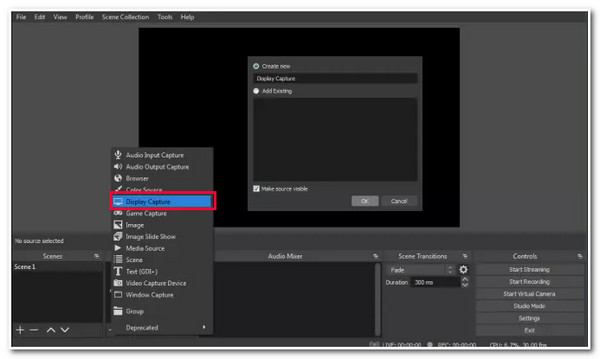
שלב 2.לאחר מכן, בחר בשיטת "ללכוד והצג" המועדפת עליך בחלון הבא. אתה יכול גם לסמן את תיבת הסימון כדי להציג את הסמן שלך בזמן הקלטת המסך ללא Xbox. לאחר מכן, לחץ על "אישור".
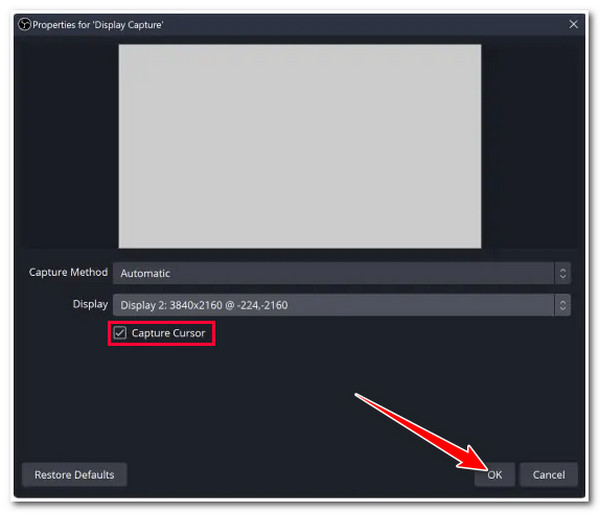
שלב 3.ציין הגדרות OBS להקלטה בהתאם לצורך שלך. לאחר מכן, לחץ על "התחל הקלטה" כדי להקליט את המסך. לאחר שתסיים, לחץ על "עצור הקלטה".
חלופה 5: Bandicam
Bandicam הוא הכלי האחרון שאתה יכול להשתמש בו כחלופה של Xbox למסך הקלטות ב-Windows 10/11. בהשוואה ל-OBS Studio, Bandicam מציעה ממשק ותכונות קלות להבנה. בניגוד לכלי מקליט מסך אחרים, כלי זה יכול להקליט משחקים עם עד 480 FPS. יתר על כן, זה מאפשר לך להקליט הרצאות, שיחות וכל מה שתרצה. אבל אנא זכרו שהגרסה החינמית של הכלי הזה מאפשרת רק להקליט פעילות על המסך שנמשכת רק 10 דקות. כעת, אם אתה חושב שמשך ההקלטה כבר מספיק לך, הקדיש זמן לביצוע השלבים שלהלן שיראה לך כיצד להקליט מסך ב-Windows 10 ללא Xbox:
שלב 1.התקן והפעל בנדיקם במחשב שלך. לאחר מכן, לחץ על הלחצן הנפתח בפינה השמאלית העליונה של הכלי כדי לבחור מצב הקלטת מסך.
שלב 2.לאחר מכן, לחצו על "REC" כדי להתחיל להקליט, לאחר מכן גשו לנושא שעל המסך שברצונכם להקליט. ואלה השלבים כיצד להקליט מסכים במחשב ללא Xbox באמצעות Bandicam.
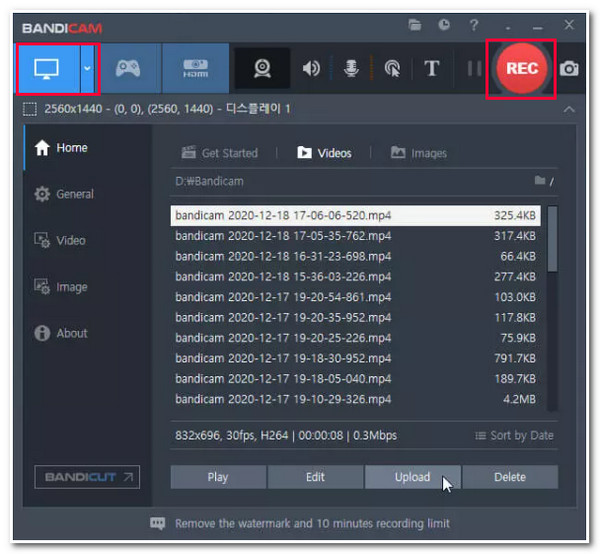
FAQs
-
1. איך להקליט את המסך ב-Windows 10 עם Xbox?
כדי להקליט Windows 10 עם Xbox, ראשית, הפעל את הכלי על ידי לחיצה על מקשי "Win + G". לאחר מכן, לחץ על כפתור הקלט כדי להתחיל הקלטת מסך. לאחר שתסיים, לחץ על עצור כדי לצאת מההקלטה ולשמור אותה באחסון המקומי שלך ב-Windows 10.
-
2. היכן אוכל למצוא את הפעילויות שצולמו על המסך של כלי החיתוך?
כברירת מחדל, כל ההקלטות שהוקלטו מכלי החיתוך נשמרות אוטומטית ומאוחסנות בתיקיית הסרטונים. אתה יכול לגשת לתיקיית הסרטונים ולאחר מכן לחפש את הקלטות המסך שצילמת קודם לכן.
-
3. כמה זמן VLC יכול להקליט מסך Windows ללא Xbox?
עם VLC, אין מגבלת זמן הקלטה מקסימלית. אתה יכול להקליט פעילויות ממושכות על המסך. עם זאת, זכור שככל שההקלטה שלך ארוכה יותר, כך גודל הקובץ שלה גדול יותר.
-
4. כמה עולה הגרסה בתשלום של Bandicam?
אם אתה רוצה להשתמש ב-Bandicam לשימוש אישי, המחיר שלה מתחיל ב-$2.78/חודש (שנתי) עד $44.96 (חיים). Bandicam מציעה גם רישיון עסקי, שעלותו $49.46 (1-PC) ו-$95.92 (2-PC).
-
5. האם OBS Studio היא תוכנה עתירת משאבים?
כן. OBS Studio יכול להיות תוכנה עתירת משאבים להקלטת מסך ב-Windows 10/11 ללא Xbox Game Bar, אבל זה תלוי רק בהגדרות ההקלטה שלך. חומרה ברמה נמוכה יותר עשויה להיאבק בהגדרות תובעניות, מה שמוביל לבעיות ביצועים, ירידה ב-fps ופיגור.
סיכום
לאחר שחקרנו את הכלים שלמעלה ואת השלבים התואמים שלהם המראים לכם כיצד להקרין ב-Windows 10 ללא Xbox, כעת תוכלו להקליט כל פעילות על המסך! בנוסף, כעת תוכל להשיג פקדים שונים על הקלטת המסך שלך. אבל, בין הכלים שלמעלה, AnyRec Screen Recorder הכי טוב! עם התכונות החזקות והפלט האיכותי של הכלי הזה, אתה יכול לרכוש את חווית הקלטת המסך הטובה ביותר ב-Windows 10 שלך ללא Xbox! אז למה אתה מחכה? התחל להשתמש בכלי זה עוד היום!
הורדה מאובטחת
הורדה מאובטחת
